Pridėkite kalendoriaus įvykį iš užduočių juostos sistemoje „Windows 10“
„Microsoft“ "Windows 10 / / March 17, 2020
Paskutinį kartą atnaujinta

Trumpai apžvelgiame, kaip pakeisti įvykių kalendorių iš „Windows 10“ sukakties atnaujinimo užduočių juostos.
„Windows 10“ jubiliejaus atnaujinimas yra daugiau nei tik a tinka ir apdaila „Microsoft“ kliento operacinės sistemos išleidimas; yra keletas sveikintinų produktyvumo didintuvų, paleidžiamų visoje OS. Vienas iš tokių patobulinimų yra galimybė pridėti ir valdyti kalendoriaus įvykius iš „Windows 10“ darbalaukio. Pažvelkime greitai.
Sukurkite kalendoriaus įvykius naudodami datos ir laiko užduočių juostos pranešimą
Užduočių juostos pranešimų srityje spustelėkite Data ir laikas; bus rodomas jūsų kalendorius. Apačioje pamatysite naują parinktį pridėti įvykius. Spustelėkite pliuso ženklą, kad pridėtumėte naują įvykį; tai paleis kalendoriaus programą. Įveskite savo įvykio informaciją, tada spustelėkite Atlikta.
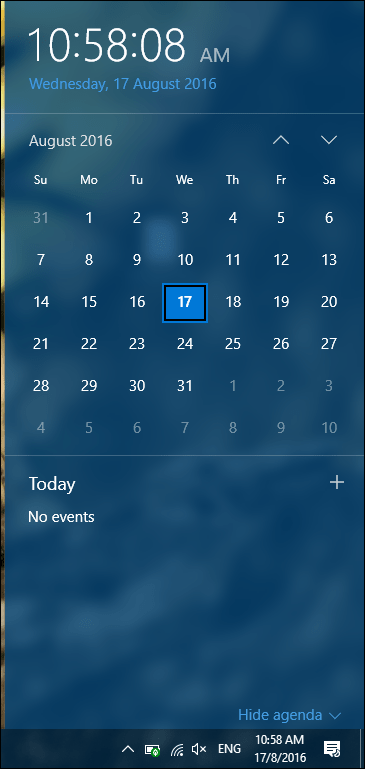
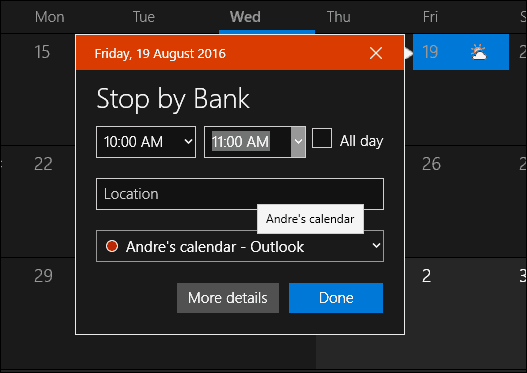
Jūsų dienos kalendoriaus įvykiai bus rodomi pranešimų srityje. Įvykiai žymimi spalvų kodais, todėl galite žinoti, kuriam kalendoriui įvykis priklauso. Jei norite paslėpti įvykius, kalendoriuje galite spustelėti saitą Rodyti / slėpti darbotvarkę.
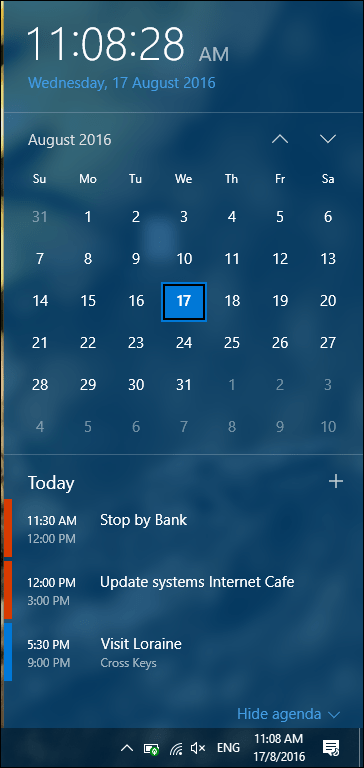
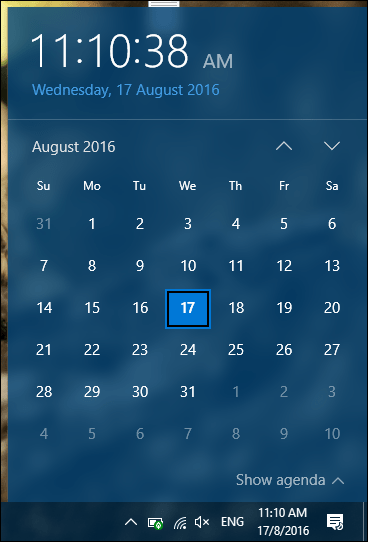
Pranešimai taip pat teikiami artėjant įvykiui. Renginiai taip pat integruoti į „Windows 10“ veiksmų centras; galite modifikuoti skraidymo pranešimus, įskaitant numatytą snausti, atmesti ar ištrinti.
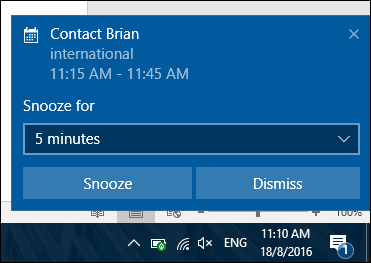
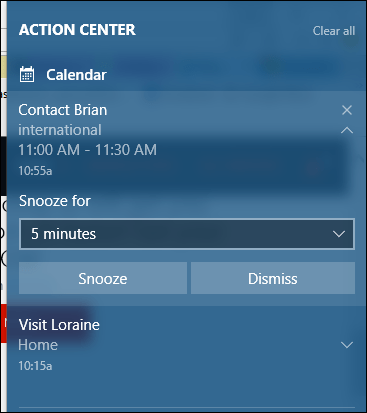
Kalendoriaus įvykių naudojimui yra nedideli apribojimai. Pastebiu, kad įvykiai buvo apriboti tik pačiu darbalaukiu. Tikėjausi bent gauti pranešimą apie savo mobilųjį įrenginį arba el. Pašto pranešimą „Outlook.com“. Taip pat nėra galimybės modifikuoti įvykių iš pačios pranešimų srities. Taigi, dar yra ką tobulinti, tačiau džiaugiuosi matydamas tokią integraciją.
Kalendoriaus įvykių pridėjimas yra gana paprastas dalykas, tačiau tai suteikia vartotojams intymiau ir greičiau prieigą prie kasdieninės veiklos tvarkymo. Kitos darbalaukio sritys, tokios kaip Užduočių juosta, įtraukite „Windows 10“ jubiliejaus atnaujinimo patobulinimus. Būtinai peržiūrėkite mūsų straipsnius apie tai, kaip panaudoti šiuos ir daugelį kitų „Windows 10“ patobulinimų. Ar atnaujinote į „Windows 10“ jubiliejaus atnaujinimas vis dėlto, jei taip; Kokios yra tavo mėgstamiausios savybės iki šiol? Praneškite mums komentaruose.
